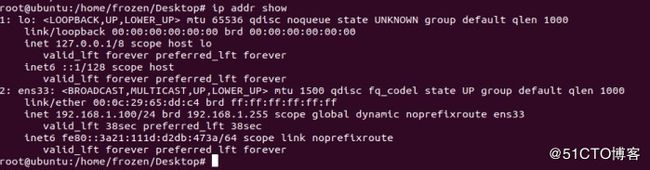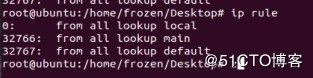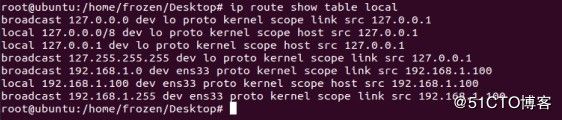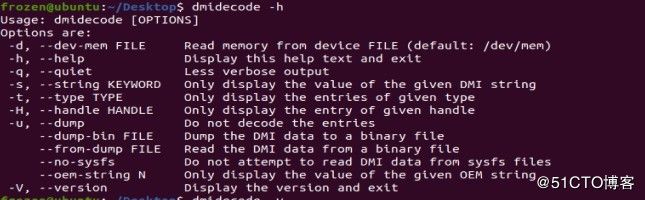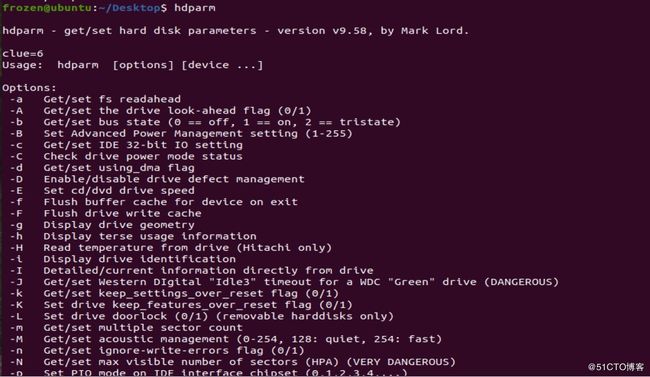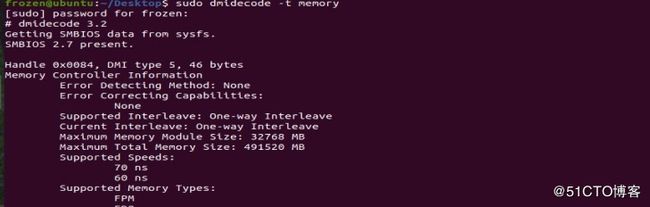1、这里有一堆服务器,不知道他们是什么IP,你去看一下查完IP后贴个标签?
答:收到。
查看IP乍一听,简单至极。“ifconfig”嘛。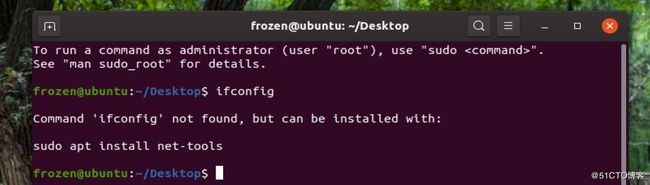
【尴尬不】
【科普】
ifconfig是net-tools中已被废弃使用的一个命令,net-tools在很多年前就不在更新,在新版本的电脑里基本全是iproute2。
iproute2套件里提供了许多增强功能的命令,ip命令即是其中之一。使用ip命令,只需一个命令,你就能很轻松地执行一些网络管理任务。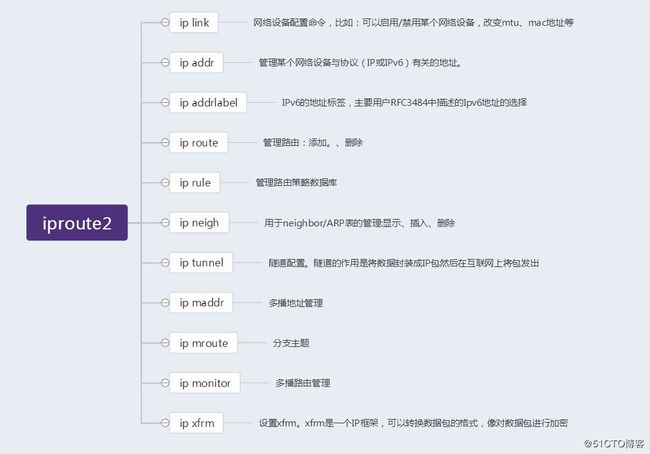
【net-tools与iproute2】
ifconfig、route、arp和netstat等命令行工具(统称为net-tools)来配置网络功能,解决网络故障。net-tools起源于BSD的TCP/IP工具箱,后来成为老版本Linux内核中配置网络功能的工具。但自2001年起,Linux社区已经对其停止维护。同时,一些Linux发行版比如Arch Linux和CentOS/RHEL 7则已经完全抛弃了net-tools,只支持iproute2。
net-tools通过procfs(/proc)和ioctl系统调用去访问和改变内核网络配置,而iproute2则通过netlink套接字接口与内核通讯。
抛开性能而言,net-tools的用法给人的感觉是比较乱,而iproute2的用户接口相对net-tools来说相对来说,更加直观。比如,各种网络资源(如link、IP地址、路由和隧道等)均使用合适的对象抽象去定义,使得用户可使用一致的语法去管理不同的对象。更重要的是,到目前为止,iproute2仍处在持续开发中。因此呀,net-tools和iproute2都需要去学习。
【查看Ip命令总结】
1、使用net-tools传统命令
ifconfig
2、上面那招不管用,使用iproute2中的ip命令
A、ip address show 简写 ip a
B、ip addr show dev ens33简写 ip a sh ens33【切换root用户】
Ubuntu的默认root密码是随机的,即每次开机都有一个新的root密码。我们可以在终端输入命令 sudo passwd,然后输入当前用户的密码
终端会提示我们输入新的密码并确认,此时的密码就是root新密码。修改成功后,输入命令 su root,再输入新的密码就ok了。
iproute2常用命令
参考自:《linux ip命令和ifconfig命令》
《Iproute2》
2、给我把linux服务器的版本型号统计一下
答:收到
Linux下如何查看版本信息,包括:
1、系统位数(64/32)
2、版本信息以及CPU内核信息,CPU具体型号等基本信息
3、查看物理CPU个数、核数、逻辑CPU个数
4、本机的USB设备列表,以及USB的详细信息
5、查看计算机名
6、系统相关信息(内核版本号、硬件架构、主机名称、操作系统类型等)。
第一项:查看当前系统的发行版本
①此命令适用于所有的Linux发行版本
cat /etc/issue
②
linux中lsb_release命令用来查看当前系统的发行版信息。
有了这个命令就可以清楚的知道到底是RedHat的、还是别的发行版,还有具体的版本号,比如3.4还是5.4等等。有些系 统上不一定安装了这个命令,可以通过查看/etc/issue文件得到发行版信息。
你可能会遇到这个问题
然后你可以安装 yum【这个过程需要网络连接】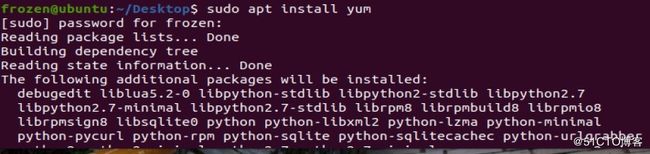
这个命令适用于所有的Linux发行版,包括RedHat、SUSE、Debian…等发行版,但是在debian下要安装lsb
③
cat /etc/redhat-release (此方法只适合Redhat系的Linux)
第二项:查看系统信息
Linux使用uname命令用于获取操作系统的信息。 Uname是unix name的缩写。在控制台中实际使用的时候只需键入uname。
uname [-amnrsvpio][--help][--version] 可显示linux主机所用的操作系统的版本、硬件的名称等基本信息。
-a或–all 详细输出所有信息,依次为内核名称,主机名,内核版本号,内核版本,硬件名,处理器类型,硬件平台类型,操作系统名称
-m或–machine 显示主机的硬件(CPU)名
-n或-nodename 显示主机在网络节点上的名称或主机名称
-r或–release 显示linux内核版本号
-s或–sysname 显示linux内核名称
-v 显示显示操作系统是第几个 version 版本
-p 显示处理器类型或unknown
-i 显示硬件平台类型或unknown
-o 显示操作系统名
–help 获得帮助信息
–version 显示uname版本信息![]()
第三项:查看硬件结构
第四项:查看服务器硬件信息
linux中dmidecode的作用是将DMI数据库中的信息解码,以可读的文本方式显示,该命令可以查询BIOS、系统、主板、处理器、内存、缓存等非常重要信息。由于DMI信息可以人为修改,因此里面的信息不一定是系统准确的信息。
参数
-t 只显示指定条目的信息
-s 只显示指定DMI字符串关键字的信息
-d 从设备文件读信息,输出内容与不加参数标准输出相同
-h 显示帮助信息
-q 显示更少的简化信息
-u 显示未解码的原始条目内容
-V 显示版本信息第五项:查看磁盘信息
linux中hdparm用来显示与设定硬盘的参数。hdparm可检测,显示与设定IDE或SCSI硬盘的参数,可以用来检测、显示及设定IDE或SCSI硬盘的参数, 是测试硬盘读性能的常用工具。
参数
-a<快取分区> 设定读取文件时,预先存入块区的分区数,若不加上<快取分区>选项,则显示目前的设定。
-A<0或1> 启动或关闭读取文件时的快取功能。
-c 设定IDE32位I/O模式。
-C 检测IDE硬盘的电源管理模式。
-d<0或1> 设定磁盘的DMA模式。
-f 将内存缓冲区的数据写入硬盘,并清除缓冲区。
-g 显示硬盘的磁轨,磁头,磁区等参数。
-h 显示帮助。
-i 显示硬盘的硬件规格信息,这些信息是在开机时由硬盘本身所提供。
-I 直接读取硬盘所提供的硬件规格信息。
-k<0或1> 重设硬盘时,保留-dmu参数的设定。
-K<0或1> 重设硬盘时,保留-APSWXZ参数的设定。
-m<磁区数> 设定硬盘多重分区存取的分区数。
-n<0或1> 忽略硬盘写入时所发生的错误。
-p 设定硬盘的PIO模式。
-P<磁区数> 设定硬盘内部快取的分区数。
-q 在执行後续的参数时,不在屏幕上显示任何信息。
-r<0或1> 设定硬盘的读写模式。
-S<时间> 设定硬盘进入省电模式前的等待时间。
-t 评估硬盘的读取效率。
-T 平谷硬盘快取的读取效率。
-u<0或1> 在硬盘存取时,允许其他中断要求同时执行。
-v 显示硬盘的相关设定。
-W<0或1> 设定硬盘的写入快取。
-X<传输模式> 设定硬盘的传输模式。
-y 使IDE硬盘进入省电模式。
-Y 使IDE硬盘进入睡眠模式。
-Z 关闭某些Seagate硬盘的自动省电功能。第六项:查看USB信息
linux中lsusb用来显示系统中以及连接到系统的USB总线信息的工具,lsusb会显示驱动和内部连接到你系统的设备,包括PID和VID等,以及简单的设备描述。
参数
-v:显示USB设备的详细信息;
-s<总线:设备号>仅显示指定的总线和(或)设备号的设备;
-d<厂商:产品>:仅显示指定厂商和产品编号的设备;
-t:以树状结构显示无理USB设备的层次;
-V:显示命令的版本信息。cat /proc/cpuinfo | grep name | cut -f2 -d: | uniq -c 【2、查看物理cpu数量】
cat /proc/cpuinfo| grep "physical id"| sort| uniq| wc -l![]()
第八项:显示内存使用
linux中free命令用以显示当前系统内存使用情况,相对于top 提供了更简洁的查看系统内存使用情况
参数
-b, –bytes, 以Byte为单位显示内存使用情况
-k, –kilo, 以KB为单位, 这也是默认值
-m, –mega, 以MB为单位显示内容使用情况
-g, –giga, 以GB为单位显示内存使用情况
-h, –human, 自动将数值转换为人类易读形式
-c, –count, 展示结果count次,需与-s配合使用
-s, –seconds, 动态刷新内存使用情况的间隔![]()

第九项:查看内存详细信息
【1. 查看内存使用情况以及详细信息】
cat /proc/meminfogrep MemTotal /proc/meminfo ![]()
【3. 查看空闲内存总量】
grep MemFree /proc/meminfo![]()
【4. 查看内存槽及内存条】
sudo dmidecode -t memorysudo dmidecode -t memory | grep Size参考《linux系统信息》
【总结,今天工作虽然完成了,但是做的比较慢。望以后熟能生巧。】